
Orodha ya maudhui:
- Mwandishi John Day [email protected].
- Public 2024-01-30 12:50.
- Mwisho uliobadilishwa 2025-01-23 15:11.



Huu ni mradi rahisi wa arduino wa kutengeneza kufa kwa elektroniki. Inawezekana kuchagua kwa kete 1 hadi 6 au 1 kati ya kete 8 maalum. Chaguo hufanywa kwa kugeuza tu encoder ya rotary.
Hizi ndio huduma:
- 1 kufa: kuonyesha dots kubwa
- Kete 2-6: kuonyesha dots pamoja na jumla ya thamani (kubadilisha)
- 4, 5, 8, 10, 12, 20, 24 na 30 kete zinazokabiliwa zinazoonyesha thamani na kiashiria cha kufa kwa wateule
- uhuishaji wa kubiringiza kete wakati wa kubonyeza kitufe
Inawezekana kutoshea kila kitu kwenye mchemraba wa 7cm na 7cm pamoja na betri. Lakini basi ungekuwa na solder kila kitu. Nilitumia ubao wa mkate na waya za kuruka kuunganisha kila kitu, kwa hivyo sanduku kubwa chini.
Kupanda nambari za bahati nasibu za arduino, nilitumia usomaji wa pini ya bure isiyounganishwa.
Sema: Mafundisho haya yatakuonyesha kila hatua ili kufanya e-kete ifanye kazi. Nitaongeza pdf na muundo wa msingi wa sanduku, hata hivyo bila maagizo zaidi. Kwa kuweka safu ya karatasi juu ya tumbo iliyoongozwa, unafanya nambari na matokeo kuonekana zaidi.
Sema wiki 4 baadaye: Nilipeleka mradi huu kwenye chip ya attiny85, na matumizi ya progmem na mgawanyiko wa voltage kupitisha pini ya kuweka upya na kuitumia kama pini ya kifungo. Tafadhali wasiliana nami kwa habari zaidi.
Vifaa
- arduino (nilitumia nano)
- encoder ya rotary (au bonyeza-encoder lakini hatutumii kazi ya kushinikiza)
- kifungo cha kushinikiza
- 8 x 8 inayoongoza tumbo na MAX7219 Module (pini chache zinahitajika! 3 badala ya 8)
- kuruka waya
Hatua ya 1: Hatua ya 1: Chomeka Vipengele

-
Chomeka vifaa vyote kwa hivyo hakuna pini iliyounganishwa kwa kila mmoja. (Mashimo a hadi e yameunganishwa kwa nambari ya laini, sawa kwa mashimo f hadi j)
- Nano ya arduino huenda juu na pini pande zote mbili za pini kuu.
- Encoder (bonyeza) au encoder ya rotary huenda kushoto
- Matrix iliyoongozwa upande wa kulia
- Bonyeza kitufe chini kwa ufikiaji rahisi (amua ni anwani gani zinafunguliwa kwa kusukuma)
- Tumia kipande cha waya kuunganisha mistari miwili "+"
- Fanya vivyo hivyo kwa mistari miwili "-" (ardhini au gnd)
Hatua ya 2: Hatua ya 2: Unganisha Matrix ya Led 8x8 kwa Arduino




Tunatumia tumbo inayoongozwa na dereva wa MAX72XX. Tunaweza kuokoa pini 5 na sio lazima kuwa na multiplex.
Inawezekana kuunganisha matrices kadhaa kwa dereva mmoja wa MAX72xx. Kwa hili kuna upande wa "OUT" na "IN". Tunatumia tu pini za "IN".
Pini hizi zinasukumwa kwenye mkanda wa mkate. Unaweza kuona majina ya pini tu chini ya tumbo iliyoongozwa yenyewe. Zote zinapaswa kuunganishwa:
- VCC hadi 5V ("+" - laini)
- GND kwa GND ("-" - mstari)
- DIN kwa Arduino D12 (jumper ya machungwa)
- CS hadi Arduino D10 (jumper kijani)
- CLK kwa Arduino D11 (jumper nyeupe)
Hatua ya 3: Hatua ya 3: Unganisha Encoder ya Rotary
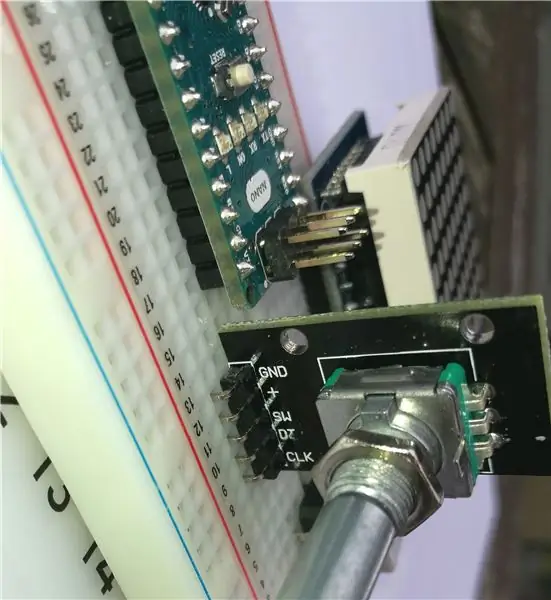

Nilitumia encoder ya kubonyeza rotary. Encoders hizi zina kazi ya ziada ya kushinikiza (na pini ya ziada) ambayo hatutumii katika mradi huu. Unaweza kufanya na kisimbuzi cha kawaida cha rotary.
Unapogeuza kitasa, kisimbuzi kitatoa + au - ishara ikilinganishwa na nafasi ya asili. Unaweza kuhisi notches wakati wa kugeuka. Katika kesi yangu niligundua na Serial.print () kwamba encoder ilitoa hatua 4 kwa kila notch. Lazima urekebishe hii ikiwa aina zingine za kete zimerukwa. (Angalia nambari)
Unganisha kisimbuzi kama ifuatavyo:
- GND hadi GND ("-" - laini) (kipande kidogo cha waya mweusi)
- + hadi 5V ("+" - laini) (kipande kidogo cha waya mwekundu)
- SW bila chochote (hii ni swichi, ambayo hatutumii.)
- DT hadi A1 (jumper ya machungwa)
- CLK hadi A0 (jumper nyeupe)
Hatua ya 4: Hatua ya 4: Kitufe na VCC

Katika toleo langu la kwanza nilitumia kitufe na kipinga cha ziada. Walakini katika IDE ya arduino unaweza kuweka matumizi ya kontena la kuvuta_up. Pamoja na hii hauitaji kipingaji cha ziada, lakini lazima ubadilike kidogo kwenye nambari, ukisoma kitufe hiki.
Unganisha tu mwisho mmoja wa kifungo na GND ("-" - laini) na mwisho mwingine na D2 (jumper ya bluu).
Uunganisho wa mwisho kufanywa: waya kutoka Arduino 5V hadi "+" - laini ya kutumia 5V iliyosimamiwa ya arduino.
Baada ya hatua hizi viunganisho vyote vinafanywa ili kufanya toleo la kufanya kazi.
Sema: Unaweza kuongeza betri. Unganisha betri na + kwa VIN na - kwa GND ("-" - mstari).
Hatua ya 5: Hatua ya 5: Kanuni
Fungua IDE ya Arduino.
Unaweza kupakua faili za zip kwa maktaba ambazo hazipatikani kupitia "Usimamizi wa Maktaba" katika IDE.
Hakikisha unaongeza maktaba zifuatazo kupitia "Usimamizi wa Maktaba" au ongeza maktaba kwa mikono katika IDE:
LedControl na Eberhard Fahle v1.0.6
-
TimerOne na Jesse Tane, Jérôme Despastis,… (nilipakua na kusanikisha toleo la r11 kutoka:
code.google.com/archive/p/arduino-timerone …….
- Encoder na Peter Dannegger kupatikana kwenye
Ninatumia maktaba ya Peter Danneggers kwa sababu aliongeza kazi ili kutoa usikivu wa kasi ya usimbuaji: Kuzunguka kwa kasi kunafanya nambari ziende haraka.
Mara tu maktaba hizo zimesakinishwa, unapaswa kuweza kufungua na kukusanya faili ya edice.ino.
Hatua ya 6: Hatua ya 6: Ifanye iwe Mrembo…



Ninapenda kutumia tena arduino yangu kwa hivyo nadra kuuza mradi au kufanya juhudi kuifanya ionekane nzuri. Napenda mtindo wa nedy wa waya na kuruka…
Walakini nilifanya templeti hii ndogo kushikilia vifaa vyote. Ikiwa utaweka sanduku na nambari 30 hadi 4 zilizochapishwa kwenye karatasi nyeupe juu ya matrix, encasings zilizoongozwa tofauti huvuruga kidogo. Kama bonasi, viongoz kwenye safu ya juu vitakuonyesha ni ipi kati ya kete hizo maalum iliyochaguliwa.
BONYEZA: Nilitengeneza toleo na cheche cha attiny85 digistump, kwenye kisanduku kizuri cha lasercut. Knob hutumiwa kuchagua kufa pamoja na kitufe cha kushinikiza.
Ilipendekeza:
Jinsi: Kuweka Raspberry PI 4 isiyo na kichwa (VNC) na Rpi-picha na Picha: Hatua 7 (na Picha)

Jinsi: Kuweka Raspberry PI 4 isiyo na kichwa (VNC) Na picha ya Rpi na Picha: Ninapanga kutumia Rapsberry PI hii kwenye rundo la miradi ya kufurahisha nyuma kwenye blogi yangu. Jisikie huru kuiangalia. Nilitaka kurudi kutumia Raspberry PI yangu lakini sikuwa na Kinanda au Panya katika eneo langu jipya. Ilikuwa ni muda tangu nilipoweka Raspberry
Uso wa Kujua Picha ya Picha ya OSD: Hatua 11 (na Picha)

Uso wa Kujua Picha ya Picha ya OSD: Maagizo haya yanaonyesha jinsi ya kutengeneza fremu ya picha na utambuzi wa uso kwenye Onyesho la Skrini (OSD). OSD inaweza kuonyesha wakati, hali ya hewa au habari nyingine ya mtandao unayotaka
Utengenezaji wa Picha / Picha ya Picha: 4 Hatua

Picha-based Modeling / Photogrammetry Portraiture: Halo kila mtu, Katika hii inayoweza kuelekezwa, nitakuonyesha mchakato wa jinsi ya kuunda vielelezo vya 3D kwa kutumia picha za dijiti. Mchakato huo unaitwa Photogrammetry, pia inajulikana kama Modeling-Image Modeling (IBM). Hasa, aina ya mchakato huu hutumiwa
Hawk ya Ishara: Roboti Iliyodhibitiwa na Ishara ya Mkono Kutumia Picha ya Usindikaji wa Picha: Hatua 13 (na Picha)

Hawk ya Ishara: Robot Iliyodhibitiwa na Ishara ya Mkono Kutumia Picha ya Usindikaji wa Picha: Hawk ya Ishara ilionyeshwa katika TechEvince 4.0 kama muundo rahisi wa picha ya msingi wa mashine ya kibinadamu. Huduma yake iko katika ukweli kwamba hakuna sensorer za ziada au za kuvaliwa isipokuwa glavu inahitajika kudhibiti gari ya roboti inayoendesha tofauti
Picha ya Picha ya Dijitali, Wifi Imeunganishwa - Raspberry Pi: Hatua 4 (na Picha)

Picha ya Picha ya Dijitali, Wifi Imeunganishwa - Raspberry Pi: Hii ni njia rahisi na ya gharama nafuu kwa fremu ya picha ya dijiti - na faida ya kuongeza / kuondoa picha kwenye WiFi kupitia 'bonyeza na buruta' kwa kutumia (bure) mpango wa kuhamisha faili . Inaweza kutumiwa na Pauni Zero ndogo ya Pauni 4.50. Unaweza pia kuhamisha
